Uniknij zostania oszukanym przez "Windows Firewall Warning Alert"
AdwareZnany również jako: "Windows Firewall Warning Alert" (wirus)
Otrzymaj bezpłatne skanowanie i sprawdź, czy twój komputer jest zainfekowany.
USUŃ TO TERAZAby korzystać z w pełni funkcjonalnego produktu, musisz kupić licencję na Combo Cleaner. Dostępny jest 7-dniowy bezpłatny okres próbny. Combo Cleaner jest własnością i jest zarządzane przez RCS LT, spółkę macierzystą PCRisk.
Czym jest "Windows Firewall Warning Alert"?
„Windows Firewall Warning Alert" to fałszywy komunikat o błędzie wyświetlany przez złośliwe witryny. Badania pokazują, że w większości przypadków użytkownicy odwiedzają tę witrynę nieumyślnie – są na nią przekierowywani przez potencjalnie niechciane aplikacje (PUA), które infiltrują systemy bez pozwolenia. Oprócz powodowania przekierowań, PUA dostarczają natrętne reklamy, zbierają poufne informacje, a czasem niewłaściwie wykorzystują zasoby systemowe do uruchamiania niechcianych procesów.
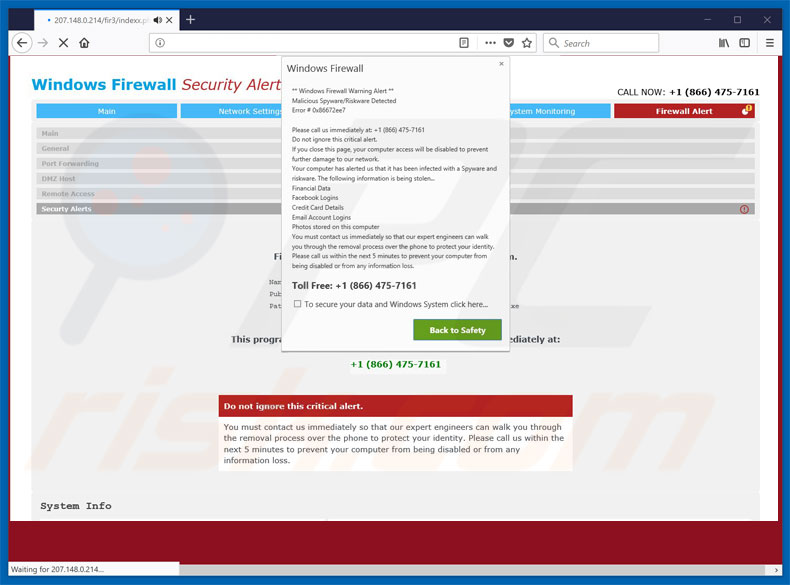
Przegląd oszustwa „Windows Firewall Warning Alert"
Błąd „Windows Firewall Warning Alert" twierdzi, że system wykrył oprogramowanie szpiegujące, które stanowi zagrożenie dla poufnych danych (loginów, haseł, informacji bankowych itp.) Dlatego zachęca się użytkowników do natychmiastowego kontaktu z „inżynierami technicznymi" pod podanym numerem telefonu ["+1 (866) 475-7161"].
Osoby te podobno prowadzą ofiary przez proces usuwania malware. W rzeczywistości błąd „Windows Firewall Warning Alert" jest fałszywy i jest oszustwem. Cyberprzestępcy twierdzą, że są certyfikowanymi technikami i oferują wsparcie techniczne (które nie jest potrzebne) za określoną opłatą. Wszystkie twierdzenia dotyczące infekcji komputerowych są fałszywe.
Ponadto przestępcy często próbują uzyskać zdalny dostęp do komputera użytkowników. Po nawiązaniu połączenia potajemnie zmieniają ustawienia systemu i instalują malware. Następnie twierdzą, że wykryli dodatkowe problemy i oferują dalszą pomoc za dodatkową opłatą. W każdym razie nigdy nie próbuj kontaktować się z tymi osobami - błąd „Windows Firewall Warning Alert" powinien zostać zignorowany.
Można go usunąć po prostu przez zamknięcie przeglądarki internetowej (najlepiej za pomocą Menedżera zadań) lub ponowne uruchomienie systemu (niektóre złośliwe witryny wykorzystują skrypty, które uniemożliwiają użytkownikom zamknięcie przeglądarki). Należy pamiętać, że po ponownym uruchomieniu przeglądarki nigdy nie należy klikać „Przywróć poprzednią sesję" (lub podobnego), w przeciwnym razie powrócisz do złośliwej witryny.
Jak wspomniano powyżej, potencjalnie niechciane aplikacje generują różne natrętne reklamy (kuponowe, banerowe, pop-up itp.), które zakrywają podstawową zawartość, co znacznie zmniejsza komfort przeglądania. Ponadto natrętne reklamy mogą prowadzić do złośliwych witryn i/lub nawet uruchamiać skrypty, które pobierają/instalują malware.
Dlatego nawet jedno kliknięcie może spowodować infekcje komputerowe wysokiego ryzyka. Kolejnym minusem jest śledzenie informacji. Należy pamiętać, że niechciane aplikacje stale zbierają adresy IP, odwiedzane adresy URL, wprowadzone zapytania, naciśnięcia klawiszy, lokalizacje geograficzne i inne informacje, które mogą zawierać dane osobowe.
Deweloperzy sprzedają informacje stronom trzecim (potencjalnie cyberprzestępcom), które wykorzystują je do generowania przychodów. Takie zachowanie może prowadzić do poważnych problemów z prywatnością, a nawet kradzieży tożsamości.
Niektóre potencjalnie niechciane aplikacje są również zaprojektowane do niewłaściwego wykorzystywania zasobów systemowych do uruchamiania niepotrzebnych procesów (np. do kopania kryptowalut). W ten sposób PUA znacznie zmniejszają ogólną wydajność systemu. Zdecydowanie zaleca się natychmiastowe usunięcie wszystkich niechcianych programów.
| Nazwa | "Windows Firewall Warning Alert" (wirus) |
| Typ zagrożenia | Phishing, oszustwo, inżynieria społeczna, oszustwo finansowe |
| Fałszywe twierdzenie | Wiadomość informuje, że system jest uszkodzony/zainfekowany i zachęca użytkowników do kontaktu z fałszywym wsparciem technicznym. |
| Numer telefonu fałszywego wsparcia technicznego | +1-844-284-9696, +1-866-475-7161, +1-888-378-0188 |
| Powiązane domeny | findmyloveline[.]com |
| Nazwy wykrycia (findmyloveline[.]com) | Fortinet (Phishing), Sophos (Malware), Pełna lista wykrycia (VirusTotal) |
| Obsługiwany adres IP (findmyloveline[.]com) | 198.54.115.71 |
| Objawy | Fałszywe komunikaty o błędach, fałszywe ostrzeżenia systemowe, błędy pop-up, fałszywe skanowanie komputera. |
| Metody dystrybucji | Zaatakowane strony internetowe, nieuczciwe internetowe reklamy pop-up, potencjalnie niechciane aplikacje. |
| Zniszczenie | Utrata poufnych informacji prywatnych, utrata pieniędzy, kradzież tożsamości, możliwe infekcje złośliwym oprogramowaniem. |
| Usuwanie malware (Windows) |
Aby usunąć możliwe infekcje malware, przeskanuj komputer profesjonalnym oprogramowaniem antywirusowym. Nasi analitycy bezpieczeństwa zalecają korzystanie z Combo Cleaner. Pobierz Combo CleanerBezpłatny skaner sprawdza, czy twój komputer jest zainfekowany. Aby korzystać z w pełni funkcjonalnego produktu, musisz kupić licencję na Combo Cleaner. Dostępny jest 7-dniowy bezpłatny okres próbny. Combo Cleaner jest własnością i jest zarządzane przez RCS LT, spółkę macierzystą PCRisk. |
Przykłady oszustwa wsparcia technicznego
Istnieje wiele fałszywych błędów, takich jak „Windows Firewall Warning Alert"; Error 268D3-XC00037, Microsoft System Security Alert i Your Device Is Under Threat to tylko kilka przykładów. Wszystkie twierdzą, że system jest zainfekowany, brakuje plików lub jest uszkodzony w inny podobny sposób, jednak błędy te mają na celu wyłudzenie pieniędzy od niczego niepodejrzewających użytkowników.
Potencjalnie niechciane aplikacje mają również wiele podobieństw. Oferując przydatne funkcje, PUA starają się sprawiać wrażenie bycia uzasadnionymi i nakłaniać użytkowników do instalacji. Jednak zamiast przynosić prawdziwą wartość zwykłym użytkownikom, stanowią bezpośrednie zagrożenie dla twojej prywatności i bezpieczeństwa przeglądania internetu.
Jak potencjalnie niechciane aplikacje zostały zainstalowane na moim komputerze?
Potencjalnie niechciane aplikacje są dystrybuowane za pomocą natrętnych reklam i zwodniczej metody marketingowej zwanej „sprzedażą wiązaną". Dlatego PUA często infiltrują systemy bez wyraźnej zgody użytkownika. „Sprzedaż wiązana" to potajemna instalacja aplikacji innych firm wraz ze zwykłym oprogramowaniem/aplikacjami.
Deweloperzy zdają sobie sprawę, że wielu użytkowników przyspiesza procesy pobierania/instalacji. Dlatego „dołączone" aplikacje są ukryte w „Niestandardowych"/„Zaawansowanych" opcjach (lub innych sekcjach) tych procedur. Pomijając kroki pobierania/instalacji i klikając różne podejrzane linki/reklamy, użytkownicy często narażają swoje systemy na ryzyko różnych infekcji.
Jak uniknąć instalacji potencjalnie niechcianych aplikacji?
Kluczem do bezpieczeństwa komputera jest ostrożność. Dlatego zwracaj szczególną uwagę podczas przeglądania internetu, a zwłaszcza podczas pobierania/instalowania oprogramowania. Pamiętaj, że przestępcy projektują natrętne reklamy, aby wyglądały legalnie.
Jednak po kliknięciu przekierowują one do podejrzanych witryn (np. z hazardem, pornografią, randkami dla dorosłych itp.). Jeśli doświadczasz tych przekierowań, odinstaluj wszystkie podejrzane aplikacje i wtyczki przeglądarki.
Ponadto uważnie obserwuj każde okno dialogowe pobierania/instalacji i zrezygnuj ze wszystkich dodatkowych programów. Najważniejsze jest również korzystanie z legalnego oprogramowania antywirusowego/antyspyware.
Tekst prezentowany w "Windows Firewall Warning Alert":
Windows Firewall Warning Alert
Malicious Spyware/Riskware Detected
Error #0x86672ee7
Please call us immediately at +1 (866) 475-7161
Do not ignore this critical alert.
If you close this page, your computer access will be disabled to prevent further damage to our network.
Your computer has alerted us that it has been infected with a Spyware and risk ware. The following information is being stolen...
Financial Data
Facebook Logins
Credit Card Details
Email Account Logins
Photos stored on this computer
You must contact us immediately so that our expert engineers can walk you through the removal process over the phone to protect your identity. Please call us within the next 5 minutes to prevent your computer from being disabled or from any information loss.
Operating System Windows
Browser Under Attack
IP Address Under Attack
Location Under Attack
Threat Level Very High
Kolejny przykład oszustwa pop-up "Windows Firewall Warning Alert":
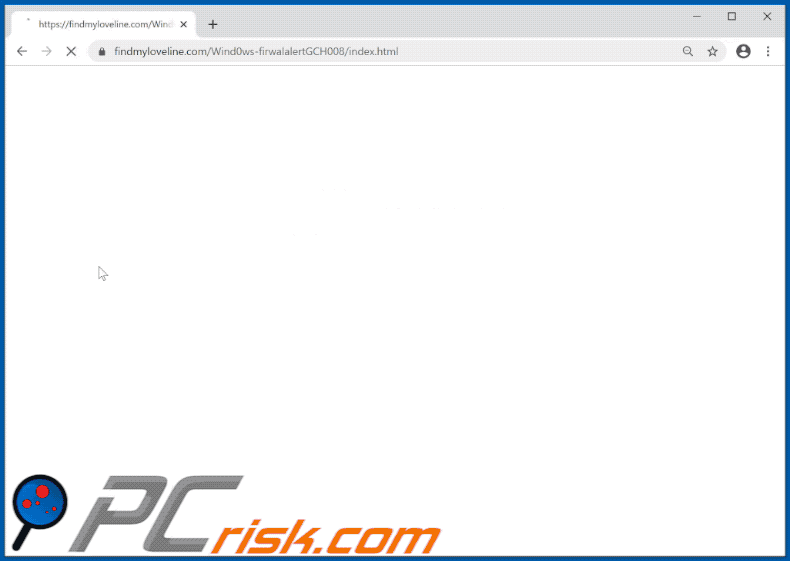
Prezentowany w nim tekst:
Pop-up na przedzie:
Windows Security
Google ChromeThat server also reports: " Your information is at a Serious risk.
Harmful malware infection Debug Malware error (code 0x80093acf). Call immediately to save Hard disk failure & Data loss. This Harmful malware is affecting your online information & can Track Financial Activity. @ +1-844-284-9696 TollFree".
Username
Password
[Ok] [Cancel]
Pop-up w tyle:
VIRUS ALERT FROM MS-Windows
This computer is BLOCKEDDo not close this window and restart your computer
Your computer's registration key is Blocked.
Why we blocked your computer?
The window's registration key is illegal.
This window is using pirated software.
This window is sending virus over the internet.
This window is hacked or used from undefined location.
We block this computer for your security.
Contact MS-Windows helpline to reactivate your computer.
MS-Windows Security Tollfree:
+1-844-284-9696
Pop-up w prawym gónym rogu:
Windows Firewall Error
WARNING! 37 threats detected
Detected malicious programs can damage your computer and compromise your privacy.
It's strongly recommended to remove them immediately!
Potential risks: Infecting other computers on your network
Call-Helpline +1-844-284-9696 (TollFree)
[Continue unprotected] [Remove all threats now]
Tło
MS-Windows Security Tollfree:
+1-844-284-9696Enter MS-Windows registration key to unblock.
ENTER KEY: [Submit]
Windows Firewall Warning !!!Your Computer Detected Some Unwonted Activity.
This Will harm your computer data and track your financial activities
Kindly report this activity to +1-844-284-9696
[Chat Support] [Back to Safety]
I kolejny przykład oszustwa pop-up Windows Firewall Warning Alert:
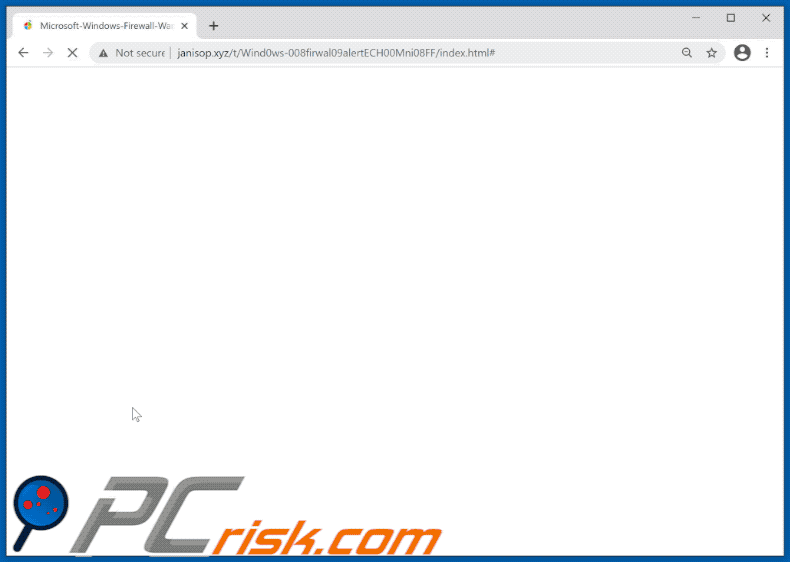
Kolejny przykład oszustwa pop-up Windows Firewall Warning Alert:
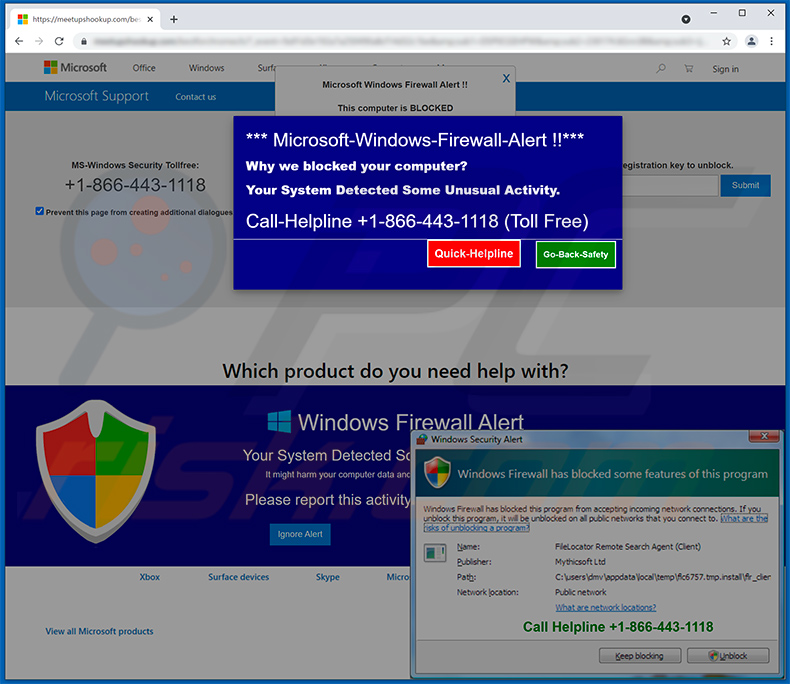
Prezentowany w nim tekst:
*** Microsoft-Windows-Firewall-Alert !!***
Why we blocked your computer?
Your System Detected Some Unusual Activity.
Call-Helpline +1-866-443-1118 (Toll Free)
Wygląd tego wariantu oszustwa (GIF):
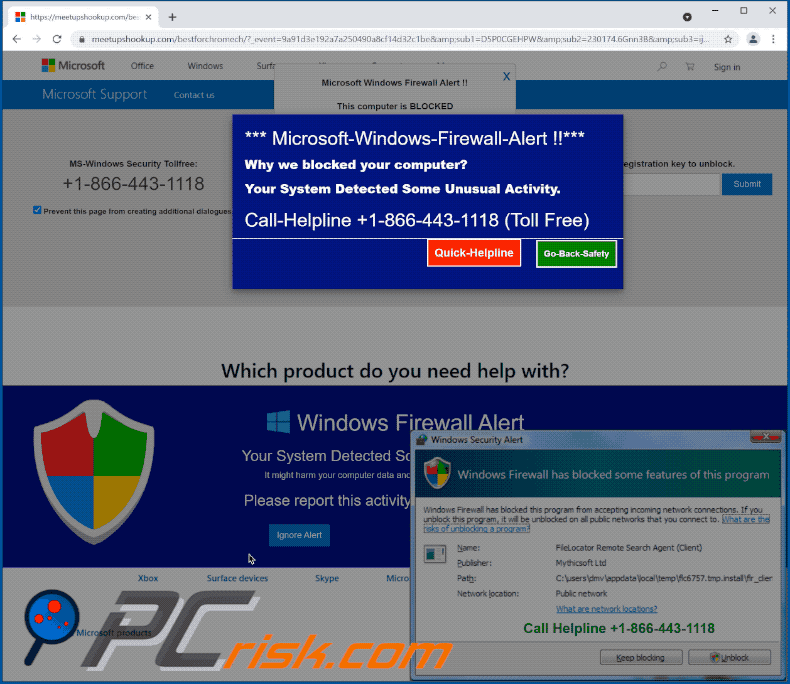
Natychmiastowe automatyczne usunięcie malware:
Ręczne usuwanie zagrożenia może być długim i skomplikowanym procesem, który wymaga zaawansowanych umiejętności obsługi komputera. Combo Cleaner to profesjonalne narzędzie do automatycznego usuwania malware, które jest zalecane do pozbycia się złośliwego oprogramowania. Pobierz je, klikając poniższy przycisk:
POBIERZ Combo CleanerPobierając jakiekolwiek oprogramowanie wyszczególnione na tej stronie zgadzasz się z naszą Polityką prywatności oraz Regulaminem. Aby korzystać z w pełni funkcjonalnego produktu, musisz kupić licencję na Combo Cleaner. Dostępny jest 7-dniowy bezpłatny okres próbny. Combo Cleaner jest własnością i jest zarządzane przez RCS LT, spółkę macierzystą PCRisk.
Szybkie menu:
- Czym jest Windows Firewall Warning Alert?
- KROK 1. Odinstalowanie zwodniczych aplikacji za pomocą Panelu sterowania.
- KROK 2. Usuwanie zwodniczych rozszerzeń z Google Chrome.
- KROK 3. Usuwanie potencjalnie niechcianych wtyczek z Mozilla Firefox.
- KROK 4. Usuwanie zwodniczych rozszerzeń z Safari.
- KROK 5. Usuwanie zwodniczych wtyczek z Microsoft Edge.
Usuwanie potencjalnie niechcianych aplikacji:
Użytkownicy Windows 10:

Kliknij prawym przyciskiem myszy w lewym dolnym rogu ekranu i w menu szybkiego dostępu wybierz Panel sterowania. W otwartym oknie wybierz Programy i funkcje.
Użytkownicy Windows 7:

Kliknij Start ("logo Windows" w lewym dolnym rogu pulpitu) i wybierz Panel sterowania. Zlokalizuj Programy i funkcje.
Użytkownicy macOS (OSX):

Kliknij Finder i w otwartym oknie wybierz Aplikacje. Przeciągnij aplikację z folderu Aplikacje do kosza (zlokalizowanego w Twoim Docku), a następnie kliknij prawym przyciskiem ikonę Kosza i wybierz Opróżnij kosz.
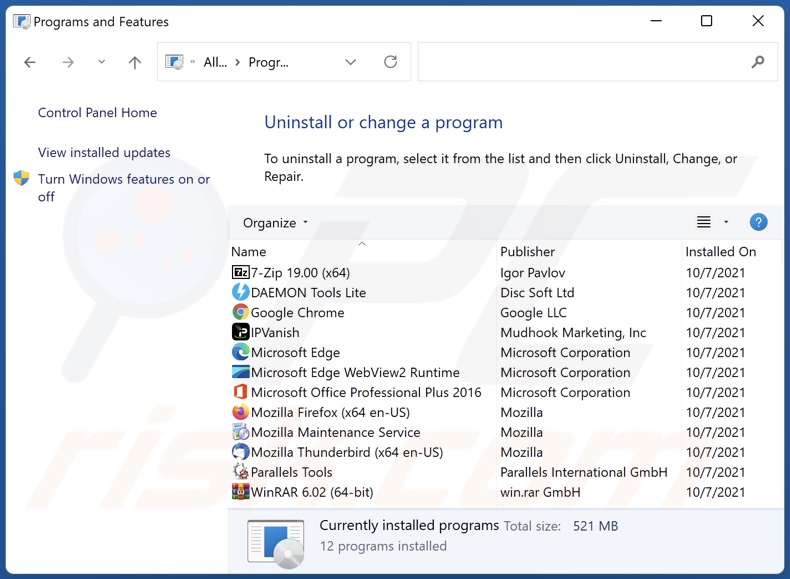
W oknie odinstalowywania programów poszukaj wszelkich ostatnio zainstalowanych i podejrzanych aplikacji, wybierz te wpisy i kliknij przycisk "Odinstaluj" lub "Usuń".
Po odinstalowaniu potencjalnie niechcianej aplikacji, przeskanuj swój komputer pod kątem wszelkich pozostawionych niepożądanych składników lub możliwych infekcji malware. Zalecane oprogramowanie usuwania malware.
POBIERZ narzędzie do usuwania złośliwego oprogramowania
Combo Cleaner sprawdza, czy twój komputer został zainfekowany. Aby korzystać z w pełni funkcjonalnego produktu, musisz kupić licencję na Combo Cleaner. Dostępny jest 7-dniowy bezpłatny okres próbny. Combo Cleaner jest własnością i jest zarządzane przez RCS LT, spółkę macierzystą PCRisk.
Usuwanie zwodniczych rozszerzeń z przeglądarek internetowych:
Film pokazujący, jak usunąć potencjalnie niechciane dodatki przeglądarki:
 Usuwanie złośliwych rozszerzeń z Google Chrome:
Usuwanie złośliwych rozszerzeń z Google Chrome:
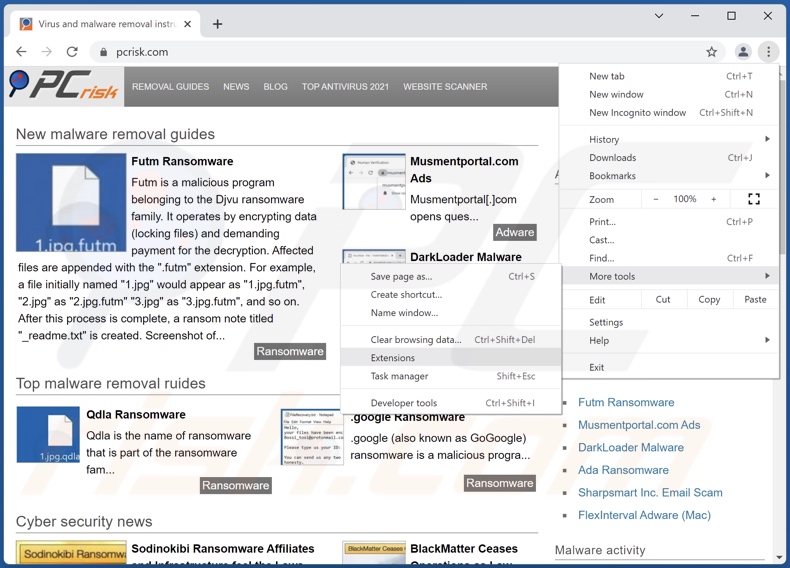
Kliknij ikonę menu Chrome ![]() (w prawym górnym rogu Google Chrome), wybierz „Więcej narzędzi" i kliknij „Rozszerzenia". Zlokalizuj wszelkie ostatnio zainstalowane i podejrzane dodatki przeglądarki i usuń je.
(w prawym górnym rogu Google Chrome), wybierz „Więcej narzędzi" i kliknij „Rozszerzenia". Zlokalizuj wszelkie ostatnio zainstalowane i podejrzane dodatki przeglądarki i usuń je.
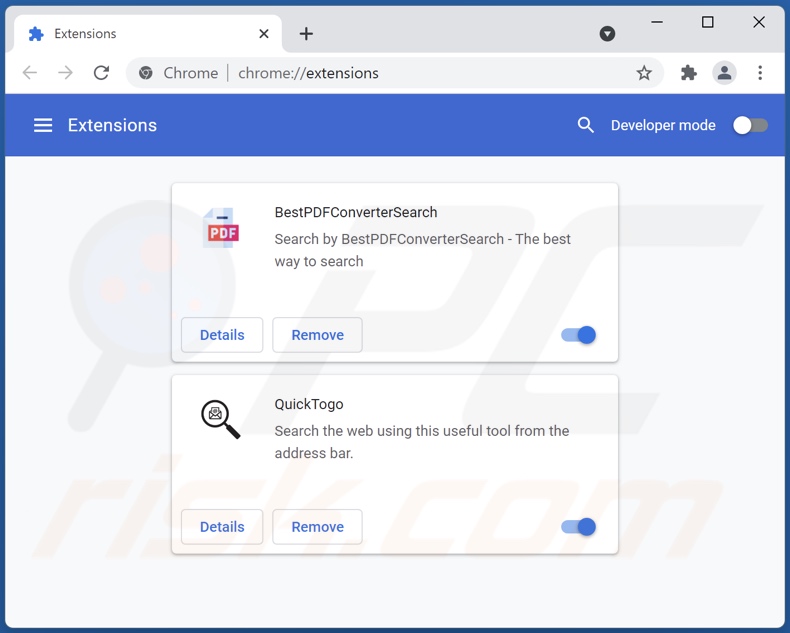
Metoda opcjonalna:
Jeśli nadal masz problem z usunięciem "windows firewall warning alert" (wirus), przywróć ustawienia swojej przeglądarki Google Chrome. Kliknij ikonę menu Chrome ![]() (w prawym górnym rogu Google Chrome) i wybierz Ustawienia. Przewiń w dół do dołu ekranu. Kliknij link Zaawansowane….
(w prawym górnym rogu Google Chrome) i wybierz Ustawienia. Przewiń w dół do dołu ekranu. Kliknij link Zaawansowane….

Po przewinięciu do dołu ekranu, kliknij przycisk Resetuj (Przywróć ustawienia do wartości domyślnych).

W otwartym oknie potwierdź, że chcesz przywrócić ustawienia Google Chrome do wartości domyślnych klikając przycisk Resetuj.

 Usuwanie złośliwych wtyczek z Mozilla Firefox:
Usuwanie złośliwych wtyczek z Mozilla Firefox:
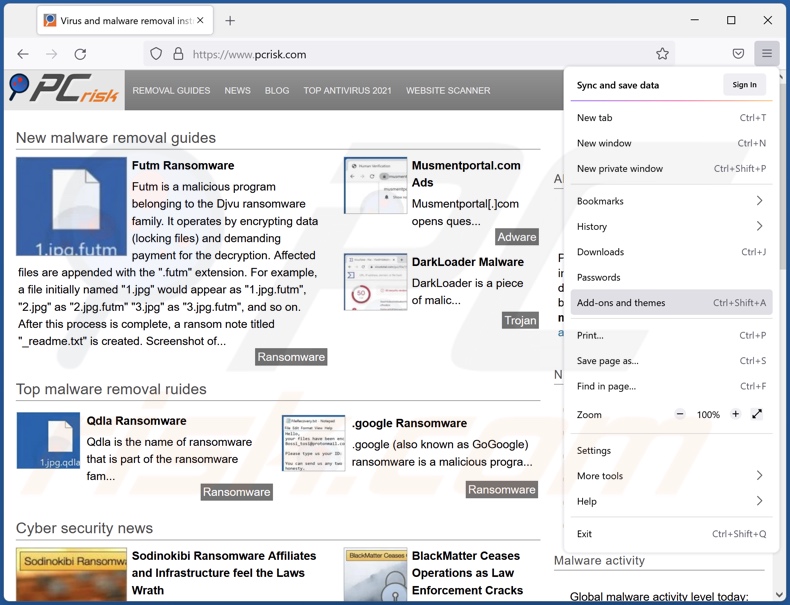
Kliknij menu Firefox ![]() (w prawym górnym rogu okna głównego), i wybierz „Dodatki". Kliknij „Rozszerzenia" i w otwartym oknie usuń wszelkie ostatnio zainstalowane wtyczki przeglądarki.
(w prawym górnym rogu okna głównego), i wybierz „Dodatki". Kliknij „Rozszerzenia" i w otwartym oknie usuń wszelkie ostatnio zainstalowane wtyczki przeglądarki.
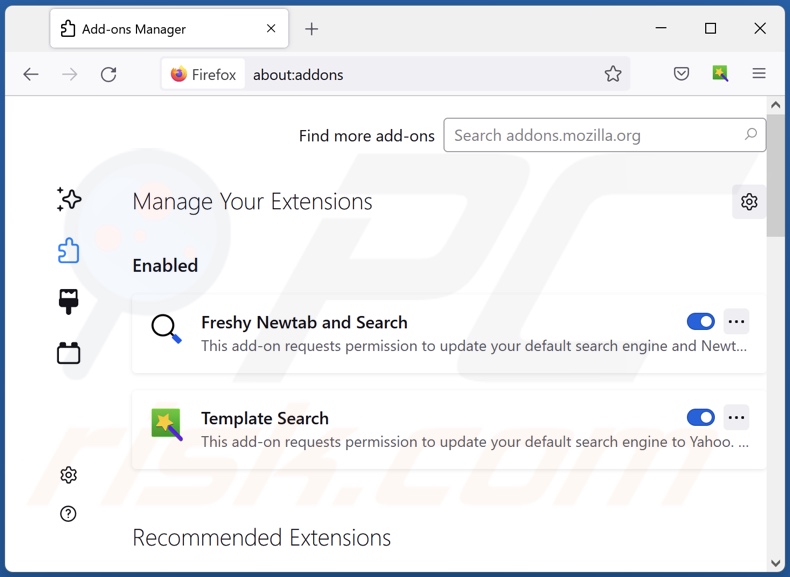
Metoda opcjonalna:
Użytkownicy komputerów, którzy mają problemy z usunięciem "windows firewall warning alert" (wirus), mogą zresetować ustawienia Mozilla Firefox do domyślnych.
Otwórz Mozilla Firefox i w prawym górnym rogu okna głównego kliknij menu Firefox ![]() . W otworzonym menu kliknij na ikonę Otwórz Menu Pomoc
. W otworzonym menu kliknij na ikonę Otwórz Menu Pomoc![]() .
.

Wybierz Informacje dotyczące rozwiązywania problemów.

W otwartym oknie kliknij na przycisk Reset Firefox.

W otwartym oknie potwierdź, że chcesz zresetować ustawienia Mozilla Firefox do domyślnych klikając przycisk Reset.

 Usuwanie złośliwych rozszerzeń z Safari:
Usuwanie złośliwych rozszerzeń z Safari:

Upewnij się, że Twoja przeglądarka Safari jest aktywna, kliknij menu Safari i wybierz Preferencje....

W otwartym oknie kliknij rozszerzenia, zlokalizuj wszelkie ostatnio zainstalowane podejrzane rozszerzenia, wybierz je i kliknij Odinstaluj.
Metoda opcjonalna:
Upewnij się, że Twoja przeglądarka Safari jest aktywna i kliknij menu Safari. Z rozwijanego menu wybierz Wyczyść historię i dane witryn...

W otwartym oknie wybierz całą historię i kliknij przycisk wyczyść historię.

 Usuwanie złośliwych rozszerzeń z Microsoft Edge:
Usuwanie złośliwych rozszerzeń z Microsoft Edge:

Kliknij ikonę menu Edge ![]() (w prawym górnym rogu Microsoft Edge) i wybierz "Rozszerzenia". Znajdź wszystkie ostatnio zainstalowane podejrzane dodatki przeglądarki i kliknij "Usuń" pod ich nazwami.
(w prawym górnym rogu Microsoft Edge) i wybierz "Rozszerzenia". Znajdź wszystkie ostatnio zainstalowane podejrzane dodatki przeglądarki i kliknij "Usuń" pod ich nazwami.

Metoda opcjonalna:
Jeśli nadal masz problemy z usunięciem aktualizacji modułu Microsoft Edge przywróć ustawienia przeglądarki Microsoft Edge. Kliknij ikonę menu Edge ![]() (w prawym górnym rogu Microsoft Edge) i wybierz Ustawienia.
(w prawym górnym rogu Microsoft Edge) i wybierz Ustawienia.

W otwartym menu ustawień wybierz Przywróć ustawienia.

Wybierz Przywróć ustawienia do ich wartości domyślnych. W otwartym oknie potwierdź, że chcesz przywrócić ustawienia Microsoft Edge do domyślnych, klikając przycisk Przywróć.

- Jeśli to nie pomogło, postępuj zgodnie z tymi alternatywnymi instrukcjami wyjaśniającymi, jak przywrócić przeglądarkę Microsoft Edge.
Podsumowanie:
 Najpopularniejsze adware i potencjalnie niechciane aplikacje infiltrują przeglądarki internetowe użytkownika poprzez pobrania bezpłatnego oprogramowania. Zauważ, że najbezpieczniejszym źródłem pobierania freeware są strony internetowe jego twórców. Aby uniknąć instalacji adware bądź bardzo uważny podczas pobierania i instalowania bezpłatnego oprogramowania. Podczas instalacji już pobranego freeware, wybierz Własne lub Zaawansowane opcje instalacji - ten krok pokaże wszystkie potencjalnie niepożądane aplikacje, które są instalowane wraz z wybranym bezpłatnym programem.
Najpopularniejsze adware i potencjalnie niechciane aplikacje infiltrują przeglądarki internetowe użytkownika poprzez pobrania bezpłatnego oprogramowania. Zauważ, że najbezpieczniejszym źródłem pobierania freeware są strony internetowe jego twórców. Aby uniknąć instalacji adware bądź bardzo uważny podczas pobierania i instalowania bezpłatnego oprogramowania. Podczas instalacji już pobranego freeware, wybierz Własne lub Zaawansowane opcje instalacji - ten krok pokaże wszystkie potencjalnie niepożądane aplikacje, które są instalowane wraz z wybranym bezpłatnym programem.
Pomoc usuwania:
Jeśli masz problemy podczas próby usunięcia adware "windows firewall warning alert" (wirus) ze swojego komputera, powinieneś zwrócić się o pomoc na naszym forum usuwania malware.
Opublikuj komentarz:
Jeśli masz dodatkowe informacje na temat "windows firewall warning alert" (wirus) lub jego usunięcia, prosimy podziel się swoją wiedzą w sekcji komentarzy poniżej.
Źródło: https://www.pcrisk.com/removal-guides/12220-windows-firewall-warning-alert-scam
Najczęściej zadawane pytania (FAQ)
Co to jest oszustwo internetowe?
Oszustwa internetowe to zwodnicze treści promowane na różnych nieuczciwych witrynach. Są one tworzone w celu nakłonienia użytkowników do wykonania określonych czynności, np. zadzwonienia na fałszywe infolinie, pobrania/zainstalowania niewiarygodnego lub złośliwego oprogramowania, ujawniania poufnych informacji itp.
Jaki jest cel oszustw internetowych?
Oszustwa internetowe mogą służyć różnym celom, takim jak sprzedaż danych osobowych ujawnionych przez ofiary, wykorzystywanie wrażliwych danych użytkownika do celów niezgodnych z prawem, promowanie podejrzanego oprogramowania, rozpowszechnianie złośliwego oprogramowania itd. Podsumowując, oszustwa mają na celu generowanie przychodów dla cyberprzestępców, którzy za nimi stoją.
Dlaczego napotykam fałszywe okienka pop-up?
Fałszywe okienka pop-up i inne oszustwa są uruchamiane na nieuczciwych stronach, do których zwykle uzyskuje się niezamierzony dostęp. Większość użytkowników wchodzi na te strony przez błędnie wpisane adresy URL lub przekierowania spowodowane przez inne podejrzane strony internetowe, zwodnicze powiadomienia przeglądarki/natrętne reklamy lub zainstalowane niewiarygodne/szkodliwe oprogramowanie.
Zezwoliłem cyberprzestępcom na zdalny dostęp do mojego komputera, co mam zrobić?
Najpierw musisz odłączyć urządzenie od internetu. Po drugie, usuń wszelkie narzędzia dostępu zdalnego, które zainstalowałeś na żądanie cyberprzestępców (np. TeamViewer, AnyDesk itp.) – ponieważ mogą nie potrzebować twojej zgody, aby uzyskać dostęp do systemu. Na koniec użyj programu antywirusowego, aby wykonać pełne skanowanie systemu i usunąć wszystkie wykryte zagrożenia.
Podałem moje dane osobowe, gdy zostałem oszukany przez oszustwo. Co mam zrobić?
Jeśli ujawniłeś dane osobowe, takie jak dane dowodu osobistego, numery kart kredytowych itp. – natychmiast skontaktuj się z odpowiednimi władzami. A jeśli podane dane były danymi logowania – zmień hasła wszystkich potencjalnie skompromitowanych kont i skontaktuj się z ich oficjalnym wsparciem.
Czy Combo Cleaner ochroni mnie przed oszustwami internetowymi i malwaee, które rozsyłają?
Combo Cleaner może skanować odwiedzane witryny i wykrywać te nieuczciwe/złośliwe (w tym te, które promują oszustwa). Może również blokować dalszy dostęp do takich stron internetowych. Ponadto Combo Cleaner może przeskanować twój komputer i usunąć większość znanych infekcji malware. Warto zauważyć, że wykonanie pełnego skanowania systemu ma kluczowe znaczenie, ponieważ wyrafinowane złośliwe programy zwykle ukrywają się głęboko w systemie.
Udostępnij:

Tomas Meskauskas
Ekspert ds. bezpieczeństwa, profesjonalny analityk złośliwego oprogramowania
Jestem pasjonatem bezpieczeństwa komputerowego i technologii. Posiadam ponad 10-letnie doświadczenie w różnych firmach zajmujących się rozwiązywaniem problemów technicznych i bezpieczeństwem Internetu. Od 2010 roku pracuję jako autor i redaktor Pcrisk. Śledź mnie na Twitter i LinkedIn, aby być na bieżąco z najnowszymi zagrożeniami bezpieczeństwa online.
Portal bezpieczeństwa PCrisk jest prowadzony przez firmę RCS LT.
Połączone siły badaczy bezpieczeństwa pomagają edukować użytkowników komputerów na temat najnowszych zagrożeń bezpieczeństwa w Internecie. Więcej informacji o firmie RCS LT.
Nasze poradniki usuwania malware są bezpłatne. Jednak, jeśli chciałbyś nas wspomóc, prosimy o przesłanie nam dotacji.
Przekaż darowiznęPortal bezpieczeństwa PCrisk jest prowadzony przez firmę RCS LT.
Połączone siły badaczy bezpieczeństwa pomagają edukować użytkowników komputerów na temat najnowszych zagrożeń bezpieczeństwa w Internecie. Więcej informacji o firmie RCS LT.
Nasze poradniki usuwania malware są bezpłatne. Jednak, jeśli chciałbyś nas wspomóc, prosimy o przesłanie nam dotacji.
Przekaż darowiznę
▼ Pokaż dyskusję